I checked several threads about similar situations and there does not seem to be a good solution out there. If the problem is only happening with the one file you could try: How to fix damaged Illustrator files . If it is happening with all illustrator files then I would try trashing your Illustrator preferences.
To do so:
You can try the quick way of resetting on a PC which is to hold down Ctrl + Alt + Shift when launching Illustrator and respond affirmatively when asked if you want to reset. There have been some recent reports that the window asking if you want to reset is not popping up but that the prefs are being reset anyway. If this works great but if it doesn’t you may have to manually delete them.
To do so:
On Windows 7 and above the preference files are hidden. To find them go to the Control Panel and open Folder Options and then click the View tab. Then select “Show hidden files and folders” or “Show hidden files, folders or drive options” in Advanced Settings. Then delete (or rename) the folder at the end of this path: C:Users[User Name]AppDataRoamingAdobeAdobe Illustrator [version number] Settings<Language>. Make sure that Illustrator is closed when you do this. When you relaunch the program it will create new preference files and the program will be at its default settings.
The advantage of manually deleting preference files is that after you’ve reset up the program (make sure that no document window is open) to your liking, you can create copies of your personalized “mint” preference files (make sure that you quit the program before copying them—that finalizes your customization) and use them in the future to replace any corrupt versions you may need to delete.
If that does not work I would try uninstalling Illustrator using the creative cloud desktop app. Click on the “V” next to the name of the app in the Apps section of the desktop app (in this case, Illustrator) and in the pull-down menu that appears choose “Uninstall”. After uninstalling reinstall through the desktop app as well.
 Доброго времени всем!
Доброго времени всем!
Вчера вас посетило вдохновение, вы полночи рисовали новый проект в программе Adobe Illustrator, а сегодня файл просто перестал открываться? 👀 Обидно! Никогда такого не было и вот опять! Тем более, что оставалось доделать всего-то пару штрихов…
Не знаю, утешит вас это или нет, но не вы первый, не вы последний, с проблемами испорченных файлов Adobe Illustrator сталкиваются многие.
Да, восстановить всё непросто, да, может занять некоторое время… но что делать?.. Позавчера я столкнулся с такой же проблемой, но в итоге мне удалось всё решить, хотя я уже был готов сесть и снова рисовать проект, с самого начала. Конечно, по памяти-то оно быстрее получилось бы нарисовать, но к чему такие мучения?..
*
Содержание статьи
- 1 Как восстановить поврежденные файлы от Adobe Illustrator
- 1.1 Важные заметки
- 1.2 ШАГ 1: попытка восстановления встроенным средством в Adobe Illustrator
- 1.3 ШАГ 2: если файл был удален с диска (и шаг 1 не помог)
- 1.4 ШАГ 3: если восстановленный файл не открывается (например, был поврежден)

→ Задать вопрос | дополнить
Как восстановить поврежденные файлы от Adobe Illustrator
Важные заметки
И так, в этой статье я буду считать, что в результате сбоя документ Adobe Illustrator не только перестал открываться, но и вдобавок к этому был удален с диска (по закону подлости, так и бывает…).
👉 Теперь к делу…
1) Прежде всего в этом случае нужно восстановить удаленный файл, это можно сделать бесплатной программой — Recovery Toolbox File Undelete Free https://recoverytoolbox.com/ru/undelete.html.
2) Затем, нужно восстановить испорченный файл с помощью Recovery Toolbox for Illustrator https://illustrator.recoverytoolbox.com/ru/.
Эта программа платная и сначала я предлагаю попробовать бесплатные способы восстановления данных. О них чуть поподробнее ниже… 👇
*
ШАГ 1: попытка восстановления встроенным средством в Adobe Illustrator
Современная версия Adobe Illustrator уже имеет собственные средства восстановления информации. Правда, сводятся они к тому, чтобы с заданной регулярностью делать резервные копии (и это все). Тем не менее, это позволяет не думать о различных сбоях и ошибках — ведь Adobe Illustrator сам, в течение определенных промежутков времени, сохранит резервную копию…
Нам же нужно просто посмотреть куда производится автоматическое сохранение данных в программе Adobe Illustrator, и, возможно, там есть копия удаленного (испорченного) файла.
Чтобы посмотреть данную «фишку» — нужно сделать следующее:
- открыть меню Edit / Preferences / File Handling & Clipboard (Редактировать / Параметры / Управление файлами и буфером обмена);
- в области Data recovery (Восстановление данных) уточните период автоматического сохранения;
- посмотрите (выберите) папку для сохранения резервных копий;
- после попробуйте открыть данную папку и посмотреть, есть ли там что-то… 👌
Если вдруг с документом опять случится страшное, можно взять последнюю копию и продолжить работу.
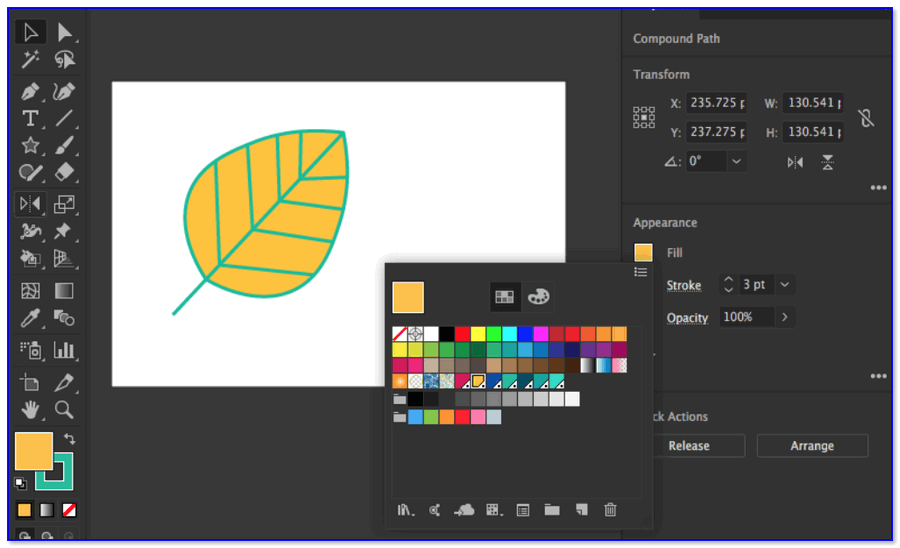
Adobe Illustrator — скрин окна
Это выручает и в том случае, если вы вдруг открыли иллюстрацию и поняли: с ней что-то не так. Опция позволяет открыть последнюю сохраненную версию файла, достаточно выполнить команду File – Revert (Файл — Восстановить) и Adobe Illustrator подменит текущую иллюстрацию на ее последнюю сохраненную копию.
*
ШАГ 2: если файл был удален с диска (и шаг 1 не помог)
Если вдруг вы по ошибке удалили документ и резервных копий в Adobe Illustrator уже нет, попробуйте утилиту Recovery Toolbox File Undelete Free.
Эта программа может проверить жесткий диск (или съемный носитель) и определить, возможно ли восстановить удаленный файл.
Для проведения подобного анализа, необходимо:
- скачать Recovery Toolbox File Undelete Free по ссылке: https://recoverytoolbox.com/ru/undelete.html;
- установить программу;
- выбрать диск, на котором находились удаленные файл и документы;
- запустить анализ диска;
- затем указать найденный файлы, которые вам требуется восстановить;
- выбрать режим восстановления, и, собственно, провести его (напоминаю: восстанавливать файлы нужно обязательно на отличный накопитель от того, который вы сканируете/анализируете).
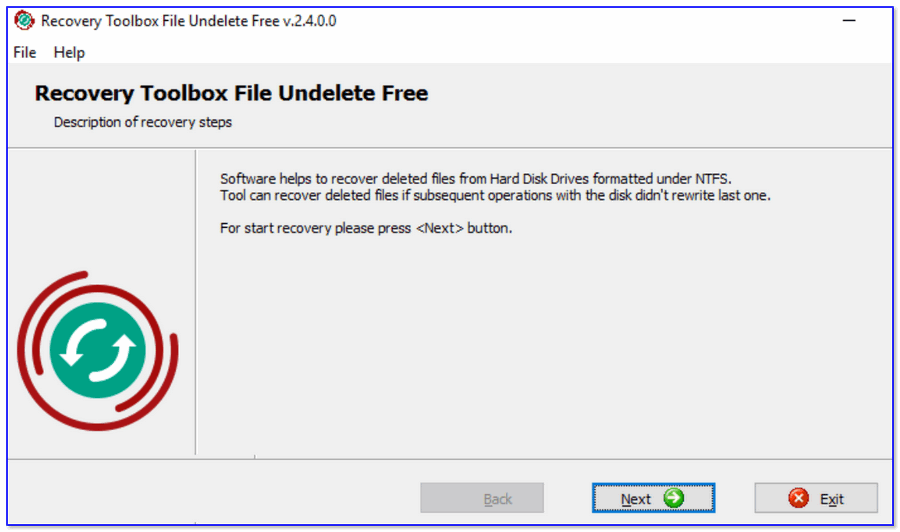
Recovery Toolbox File Undelete — скрин окна приложения
Если программа отработает успешно, удаленные документы снова появятся на диске. С ними уже можно начинать работать и попробовать восстановить данные. Как еще это сделать?
Например, есть и другой способ. Он заключается в том, что Adobe Illustrator использует множество надстроек и плагинов и зачастую невозможно определить, какой именно из них вызвал ошибку, программа просто закрывается.
При следующем запуске, Adobe Illustrator предлагает открыть документ 👉 в безопасном режиме, это позволяет последовательно запускать все надстройки приложения и проверять, нет ли ошибок в их работе.
При возникновении ошибок, Adobe Illustrator отключает соответствующую надстройку и блокирует ошибку. Это позволяет открыть документ, приложение не закроется при возникновении ошибки, как это было в обычном режиме.
Ну как, получилось? 😎 Если да, то поздравляю! Дальше можете не читать… 👋
*
ШАГ 3: если восстановленный файл не открывается (например, был поврежден)
Если предыдущий шаг не помог, то предлагаю использовать сторонние средства восстановления файлов Adobe Illustrator, например Recovery Toolbox for Illustrator.
Восстановление данных возможно двумя способами: онлайн и оффлайн. В первом случае, пользователю не нужно ничего устанавливать на свой компьютер, достаточно просто закачать поврежденный документ на сайт разработчика, выполнить несколько простых шагов и скачать восстановленный файл.
Вот небольшая инструкция:
- перейти на сайт https://illustrator.recoverytoolbox.com/online/ru/ и выбрать файл для восстановления на локальном диске (см. скрин ниже 👇);
- ввести адрес электронной почты;
- указать код CAPTCHA;
- нажать на кнопку Next step для перехода к следующему этапу;
- дождаться окончания обработки файла;
- оплатить восстановление документа;
- скачать восстановленный файл.

Скрин формы восстановления
Способ работает на любом компьютере или планшете, неважно какая операционная система используется. Однако, каждый сеанс восстановления оплачивается отдельно.
👉 Я подвожу к тому, что, если у вас или ваших коллег более-менее регулярно возникают такие случаи, лучше приобрести лицензию и установить программу Recovery Toolbox for Illustrator на локальный компьютер…
В этом случае, можно восстанавливать сколько угодно поврежденных файлов в формате Adobe Illustrator, не беспокоясь об ограничениях лицензии и конфиденциальной информации, которая может содержаться в иллюстрации. Recovery Toolbox for Illustrator работает с любой версией ОС Windows и Adobe Illustrator.
Для работы с программой нужно сделать следующее:
- скачать программу со страницы https://illustrator.recoverytoolbox.com/ru/;
- установить Recovery Toolbox for Illustrator;
- запустить программу и выбрать файл «AI» формата для анализа;
- начать процедуру восстановления и дождаться ее завершения;
- просмотреть результаты восстановления данных и сохранить файл;
- открыть восстановленный файл в Adobe Illustrator и продолжить работу. 👌
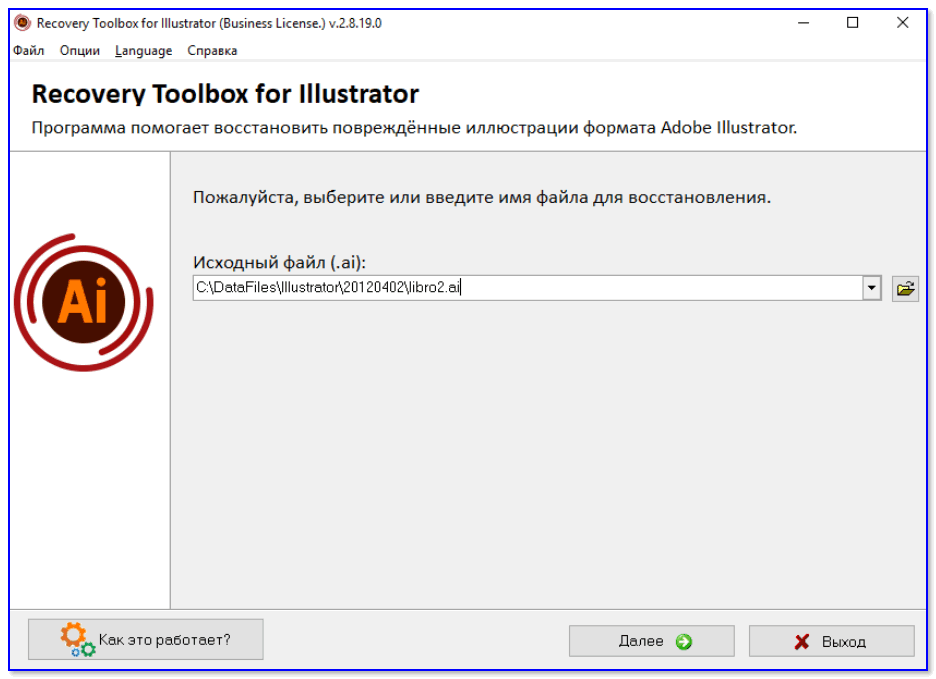
Recovery Toolbox for Illustrator — скрин окна приложения
А вообще, я считаю что большинство проблем лучше предотвращать, а не искать решение и устранять их последствие.
Поэтому, самое лучшее решение заключается в том, чтобы регулярно делать резервные копии самых важных документов, как встроенными средствами Adobe Illustrator, так и самостоятельно.
👉 В помощь!
Яндекс Диск: как им пользоваться, загружать и скачивать файлы, фото. Как настроить авто-создание копии моих документов
Если вы хотя бы иногда делаете копии, то вам никогда не потребуются средства восстановления данных. Самое главное помнить: программа Recovery Toolbox for Illustrator это не страховой полис, который гарантирует восстановление данных при любых условиях, слишком многое зависит от состояния исходного документа.
В некоторых редких случаях, восстановление вообще невозможно, обязательно проверьте в демо-режиме Recovery Toolbox for Illustrator, действительно ли это так? Если восстановление завершается успешно, уже можно приобретать лицензию, чтобы снять ограничения бесплатной версии и сохранить восстановленный документ на жесткий диск…
*
Ну на этом у меня пока всё…
Дополнения — будут всегда кстати!
Удачи!
👣


Полезный софт:
-

- Видео-Монтаж
Отличное ПО для создания своих первых видеороликов (все действия идут по шагам!).
Видео сделает даже новичок!
-

- Ускоритель компьютера
Программа для очистки Windows от «мусора» (удаляет временные файлы, ускоряет систему, оптимизирует реестр).
-
#1
Здравствуйте, у меня случилась катастрофа. Неделю возилась над файлом. Вчера он полетел. При открытии файла он не пишет сообщение об ошибке, но выдает окно «Параметры импорта текста». После чего открывает девственно чистый файл с пустой рамкой для текста. Всё! При этом всё-таки показывает вес документа. Пыталась восстановить, открыв с помощью Ctrl-Alt-Shift — всё равно открывает с окном «Параметров текста» и файл с подчеркиванием не создаёт. Через корел, адоб акробат — не открывает. Пыталась искать информацию в сети — вообще не нашла информации по такой ситуации. Помогите, пожалуйста, кто может, столько дней работы…(((
-
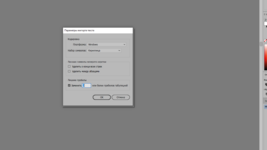
Монтажная область 1.png
36.6 КБ
· Просм.: 116
![]()
_MBK_
Пикирующий бомбардировщик
-
#2
Скорее всего полетел заголовок файла и иллюстратор теперь воспринимает его как текстовый. А сам файл то где? Если размер соответствует исходному, то есть шанс что приватдата осталась жива.
-
#3
вот файл. при открытии в акробате выдает такое окно
-
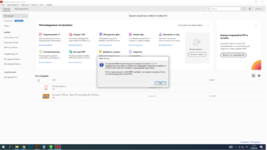
Монтажная область 1.png
133.5 КБ
· Просм.: 102
-
русалка.rar
1 014 байт
· Просм.: 62
-
#4
Нет там ничего  Только пытаться восстановить с диска через утилитs для восстановления данных типа R-Studio
Только пытаться восстановить с диска через утилитs для восстановления данных типа R-Studio
![]()
_MBK_
Пикирующий бомбардировщик
-
#5
Судя по степени сжатия даже смотреть смысла нет 
![]()
_MBK_
Пикирующий бомбардировщик
-
#7
Ну как вы думаете, если 17 метровый файл сжимается в несколько сотен байт — есть там хоть капля восстанавливаемой информации или нет?
![]()
-
#8
Нажмите ctrl+K и найдите там такое
Залезьте в папку, указанную там. И с маленькой долей вероятности там что-то будет (в зависимости от настроек и при каких условиях файл полетел).
-
#9
Нажмите ctrl+K и найдите там такое
Посмотреть вложение 144025Залезьте в папку, указанную там. И с маленькой долей вероятности там что-то будет (в зависимости от настроек и при каких условиях файл полетел).
искала уже, нет ничего… печаль… спасибо большое, что так оперативно ответили, пошла рыдать над ним
![]()
-
#10
искала уже, нет ничего… печаль… спасибо большое, что так оперативно ответили, пошла рыдать над ним
Вы на будущее заводите рядом с рабочим файлом папку _bckp
И каждый раз когда лезете ковырять файлик — перетаскивайте его с зажатым ctrl туда. Я так спас себе много нервов )
-
#11
Вы на будущее заводите рядом с рабочим файлом папку _bckp
И каждый раз когда лезете ковырять файлик — перетаскивайте его с зажатым ctrl туда. Я так спас себе много нервов )
обычно каждую новую стадию работы сохраняю отдельным файлом, а тут всё шло так благополучно, что просто расслабилась. А с такой ситуацией вообще первый раз сталкиваюсь. Даже не понимаю, что могло произойти.
![]()
_MBK_
Пикирующий бомбардировщик
-
#12
вообще первый раз сталкиваюсь
Подобные случай пробегают тут периодически
Анамнез — иллюстратор (на месте предыдущего?) создает файл требуемого размера, заполненный нулями, как только собирается туда писать информацию, чтото идет не так и он делает себе сеппуку, оставляя пустую обертку от файла.
-
#13
Подобные случай пробегают тут периодически
Анамнез — иллюстратор (на месте предыдущего?) создает файл требуемого размера, заполненный нулями, как только собирается туда писать информацию, чтото идет не так и он делает себе сеппуку, оставляя пустую обертку от файла.
Да, скорее всего, именно так и произошло
Никому не удалось спасти в такой ситуации?
![]()
_MBK_
Пикирующий бомбардировщик
-
#14
Никому не удалось спасти в такой ситуации?
Как можно спасти то, чего нет?
Только через R-Studio или бэкап
В принципе размер у вас небольшой есть шанс, что пустой файл не поверх старого записался
22.05.2020
Современные художники и графические дизайнеры уже не могут представить себе, как можно работать без чудо-инструмента производства Adobe Systems. Графический редактор Illustrator оказался настолько удобным, функциональным и быстрым, что его популярность не вызывает сомнений. Так ли это, нет ли какого-то подвоха? К сожалению, есть…
Причины сбоев и пути решения
Этот лучший друг дизайнера однажды может серьезно подвести. Причиной сбоя, как бы это банально не звучало, может стать случайная ошибка в Windows (о том, что это случилось именно с вами, можно понять по внезапно возникшему синему экрану) или, тьфу-тьфу, неосторожно нажатая коленкой кнопка отключения питания. Если это произошло, то все, пиши пропало. При перезагрузке системы или повторном включении практически готовый файл станет недоступной крепостью. Как его восстановить?

Трясущимися пальцами набрать в поисковике «как восстановить поврежденный файл .ai»? Однако так просто проблема не решается. Я перепробовал несколько десятков решений и помог простой онлайн-сервис: https://illustrator.recoverytoolbox.com/online/ru/, но об этом в самом конце.
Дело в том, что при разработке этого программного продукта не было предусмотрено никаких инструментов, позволяющих «отремонтировать» поврежденные файлы. Кроме того, поражает тот факт, что причиной аппаратного системного сбоя может быть просто «кривая» система автосохранения Adobe Illustrator. Да, это похоже на неудачную шутку, но при активной функции «Data Recovery for complex documents» с минимальными интервалами между бэкапами очередная попытка сохранения резервной копии большого файла в самый неподходящий момент окончится провалом.
Умная система, конечно, беспристрастно сообщит о повреждении файла восстановления, но от этого только больнее будет осознавать, что увидеть проект больше не получится. Именно поэтому перед началом работы нужно зайти в «Preferences» – «File Handling & Clipboard», найти пункт «Turn off data recovery for complex documents», поставить в окошке напротив него галочку. Такая мера обезопасит от возможных ЧП при резервном копировании, избавит от сомнительного удовольствия пользоваться «подлагивающим» Illustrator при автосохранении увесистых файлов.

Эти советы хороши до появления проблемы. Что делать, если уже все случилось? Для этого есть Recovery Toolbox for Illustrator (https://illustrator.recoverytoolbox.com/ru/). Как пользоваться спасительной ссылкой, вы узнаете чуть позже.
«Мега-полезные» советы от Adobe Systems
Если открыть официальную страничку поддержки редактора, ее первый же пункт вызовет смутные сомнения. Служба убедительно советует ищущему помощи удостовериться, что файл открывается не через сеть, а именно с жесткого диска. А что, можно было как-то по-другому?
Следующий пункт гласит, что нужно установить последнюю версию Adobe Illustrator. Здесь же – перечень ссылок на реселлеров и онлайн-магазин. Так себе совет. Программное обеспечение до самой «свежей» версии обновляют единицы. Плюс ко всему, удовольствие это не из дешевых, и гарантировать, что восстановление файлов пройдет успешно, никто не будет.
Есть здесь и более-менее полезный совет: можно попробовать открыть поврежденный проект, используя новый файл Adobe Illustrator. Что написано в инструкции? Нужно зайти в File – New, выбрать необходимый размер, цвет, после – очередь File – Place. Затем следует выбрать в меню «All Formats from the Files of Type», кликнуть на «Place» и увидеть результат. О, чудо!? К сожалению, оно случается очень редко, как и полагается чуду. В большинстве случаев эти манипуляции никак не влияют на состояние файла, но попытаться можно.
Другие рекомендации подойдут только в том случае, если проблемный файл открывается, но есть некритичные ошибки. Лучший способ – вручную скопировать то, что доступно после открытия, и сохранить разработку в новом проекте. Фокус не удался, и ошибки снова есть? Значит, придется «вычислять» зараженный объект, постепенно удаляя элементы. Дело это хлопотное, поэтому придется запастись терпением. Как только будет обнаружен тот самый «Троянский конь», мешающий нормальной работе файла, его нужно удалить, а затем перерисовать. В общем, тот еще сизифов труд.
Если все вышеперечисленное не помогло, можно воспользоваться еще одним «шаманским» способом. Хотите проверить, как он работает? Откройте illustrator (File – New), нарисуйте квадрат или какую-то другую простую геометрическую фигуру, сохраните результат творчества. После этого нужно открыть файл при помощи старого доброго Блокнота. В документе появится много разных непонятных символов. К примеру:

Часть из них (последние строки) скопируйте.
Затем, пользуясь все тем же Блокнотом, откройте проблемный проект. Добавьте в самый низ файла скопированные символы. Выберите File – Save, измените расширение на .ai, откройте результат в Adobe Illustrator. Ну что, снова неудача? Тогда остается только один выход.
Эффективная сторонняя помощь
Надоело «колдовать» над проблемным проектом? Можно воспользоваться услугами сторонних сервисов. Современный рынок наводнен конкурирующими ресурсами, которые обещают восстановить все и в полном объеме при проблемах с illustrator. Слишком доверять таким громким заявлениям нельзя. Стоит удовольствие не дешево, плюс ко всему, 100-процентный результат никто не сможет гарантировать.
Самым надежным в этой сфере является Recovery Toolbox online. Ресурс предлагает свои услуги по вполне приемлемым ценам (10$ за проект). Кроме того, заказчик платит только за результат. Смог ли сервис восстановить файл – дают увидеть содержимое, и только потом – оплата. На руки заказчик получает два файла: *.ai и *.pdf. Если в *.ai были серьезные ошибки, то в проекте почти ничего не найдешь. Если же над ним поработает «умная» утилита, она найдет и скомпилирует вполне достойный *.pdf. Благодаря Post Script файл без труда можно перенести в Illustrator.

Десктоп-решение
Нужно восстановить несколько поврежденных файлов, но не хотите загружать на ресурс приватную информацию или проект «весит» чересчур много? Лучше всего воспользоваться полноценным приложением Recovery Toolbox for Illustrator для Windows.
Как работает программа? С той же скоростью и по тому же алгоритму, что и в веб-версии. Что самое приятное, программа «всеядна»: применима ко всем версиям illustrator. Сколько стоит лицензия? Всего 27$.

Итог
Как обезопасить себя от возможных проблем с Adobe Illustrator? Не стоит быть слишком беспечным: не всегда чудо-технологии помогают в экстренной ситуации. Именно поэтому всякий раз после окончания очередного этапа работы нужно нажимать на «волшебные» File – Save a Copy. А чтобы у проекта не осталось никаких шансов на ошибку, выработайте в себе хорошую привычку ежедневно отправлять в облако работоспособную копию. Доведите действие до автоматизма, и вуаля!
В самый интересный момент, когда, вдруг, проект решит не открыться, вы с легкостью сможете воспользоваться полноценной копией. Что самое приятное, не придется при этом тратить ни деньги, ни время.
Похожие публикации:
- Как включить удобный предпросмотр файлов в Windows 10 и 11
- Nahimic — что это такое и как значительно улучшить качество звука в играх, музыке и фильмах?
- Когда и сколько уведомлений о вебинаре рассылать его участникам?
- Как заряжать смартфон быстрее – 7 полезных советов
- Wi-Fi 7: полное описание нового стандарта
Понравилось? Поделитесь с друзьями!

Сергей Сандаков, 42 года.
С 2011 г. пишу обзоры полезных онлайн сервисов и сайтов, программ для ПК.
Интересуюсь всем, что происходит в Интернет, и с удовольствием рассказываю об этом своим читателям.
-
-
August 25 2006, 03:38
Ошибка при открытии файла
Открываю файл, сохраненный полчаса назад. В наборе шрифтов изменений не было. Сохранялось и редактировалось без проблем. Внутри — только текст и два прямоугольника.
Ошибка такая.
Файл сохранялся с такими настройками.
Я попытался отключить те три шрифта, которые указаны в ошибке, но это ничего не дало… Ну, оно и понятно — косяк где-то в файле.
Place импортит только то, что было визибл при сохранении (практически ничего).
Иллюстратор CS2 v12.0.0, WinXP SP2.
Что делать? 
UPD: проблема решена, всем спасибо!
